笔记本怎么切换显示器 win10笔记本如何设置外接显示屏
时间:2023-10-15 来源:互联网 浏览量:
笔记本怎么切换显示器,在现代科技的推动下,笔记本电脑的功能越来越强大,但有时候我们仍然需要更大的屏幕来提高工作效率或享受更好的视觉体验,幸运的是在Windows 10操作系统中,我们可以轻松地将笔记本连接到外接显示器。无论是在办公环境中需要双屏幕工作,还是在家中想要享受更大的屏幕观看电影,Win10笔记本都提供了简便的方法来实现这一目标。让我们一起来了解一下如何切换笔记本显示器和设置外接显示屏吧。
方法如下:
1.首先将笔记本电脑和外接显示屏通过转接线连接。
2.点击任务栏,windows按钮。
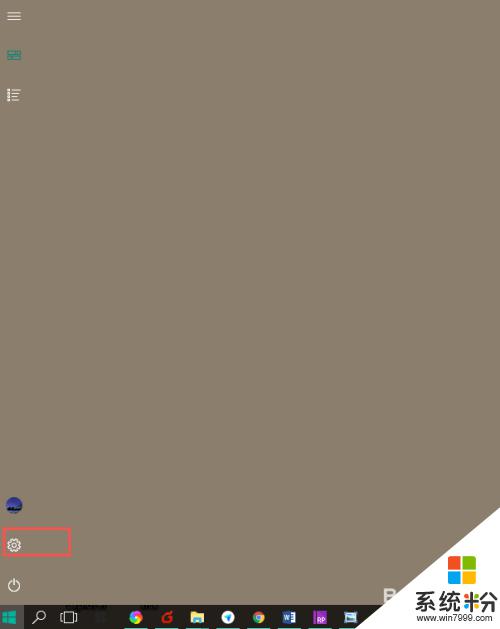
3.在弹出的框中点击设置按钮。
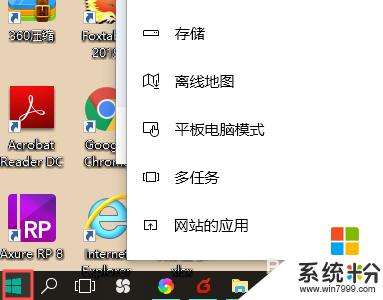
4.进入设置页面,点击系统。
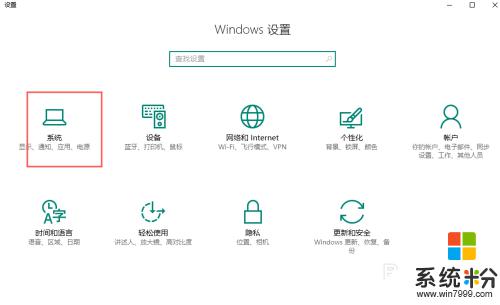
5.进入系统页面。点击显示
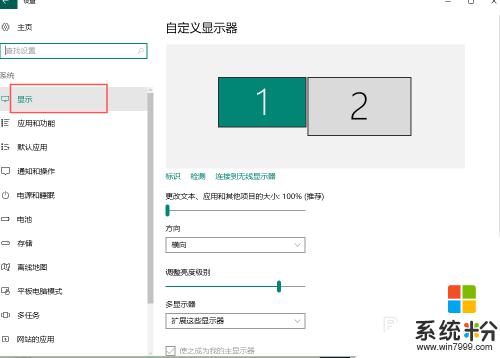
6.进入设置显示器的页面。选择多显示器,即可设置如何显示。
我这里是两个显示屏会显示1,2,只有一个的时候只显示1。
复制:表示两个显示器显示一样的内容。
扩展:表示两个显示器可以分别显示不同的内容。
仅在1,或者2 表示只在其中一个显示器显示。
可以自行调整。
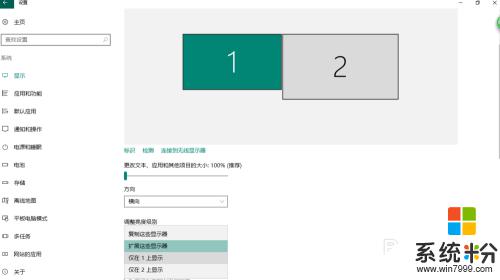
7.点击应用设置完成
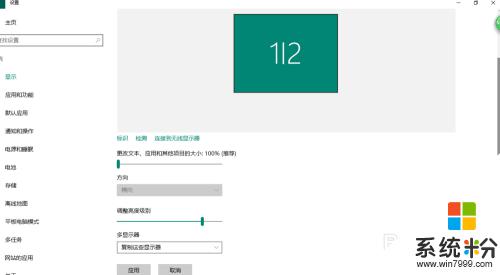
8.选择扩展的时候,还可以设置一个主显示器。如果已经是主显示器,则不可以直接设置。需要先选择另外一个显示器,然后就会显示出可以勾选的样式。这样就可以设置两个显示器那个显示自己的菜单栏任务栏,消息通知等等。
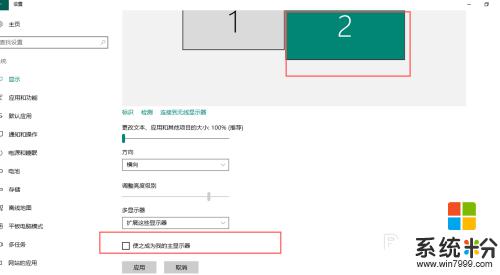
9.此外还有一个快捷键。 dell的键盘是 Fn+F8。这个要根据自己的键盘设置来定。找到键盘上有两个显示屏的按钮+Fn按钮就行

10.点击完成就会看到上图的样式,然后自己选择就行
以上就是笔记本切换显示器的全部内容了,如果您遇到这种情况,可以按照小编的方法进行解决,希望这篇文章能够帮助到您。
我要分享:
相关教程
- ·win10笔记本连接外置显示器的方法 win10笔记本怎样连接外置显示器
- ·笔记本电脑转到显示器 win10笔记本如何连接外接显示屏
- ·win10系统笔记本切换外接显示器的方法【图文】
- ·win10联想笔记本不能连接外接显示器怎么解决
- ·笔记本 显卡切换 如何在Win10笔记本中设置独立显卡
- ·笔记本显示屏怎么当台式主机显示屏 Win10怎么调整主显示器
- ·桌面文件放在d盘 Win10系统电脑怎么将所有桌面文件都保存到D盘
- ·管理员账户怎么登陆 Win10系统如何登录管理员账户
- ·电脑盖上后黑屏不能唤醒怎么办 win10黑屏睡眠后无法唤醒怎么办
- ·电脑上如何查看显卡配置 win10怎么查看电脑显卡配置
win10系统教程推荐
- 1 电脑快捷搜索键是哪个 win10搜索功能的快捷键是什么
- 2 win10系统老是卡死 win10电脑突然卡死怎么办
- 3 w10怎么进入bios界面快捷键 开机按什么键可以进入win10的bios
- 4电脑桌面图标变大怎么恢复正常 WIN10桌面图标突然变大了怎么办
- 5电脑简繁体转换快捷键 Win10自带输入法简繁体切换快捷键修改方法
- 6电脑怎么修复dns Win10 DNS设置异常怎么修复
- 7windows10激活wifi Win10如何连接wifi上网
- 8windows10儿童模式 Win10电脑的儿童模式设置步骤
- 9电脑定时开关机在哪里取消 win10怎么取消定时关机
- 10可以放在电脑桌面的备忘录 win10如何在桌面上放置备忘录
win10系统热门教程
- 1 Win10如何卸载office2016?Win10完美卸载Office2016的方法
- 2 win10扫描功能如何使用win10扫描功能的使用方法
- 3 win10怎么设置ie主页锁定|win10设置ie主页锁定的解决方法
- 4win10如何自定义桌面图标|win10自定义的桌面的方法
- 5怎么看Win10系统是什么时候安装的?Win10查看安装日期方法
- 6Win10桌面背景变黑怎么办?如何处理Win10桌面背景变黑?
- 7联想笔记本升级Win10后黑屏无法启动解决方法
- 8win10激活变教育版 win10专业版激活后变成教育版如何处理
- 9如何让win10任务栏透明?win10任务栏【全透明】设置方法!
- 10Win10重置电脑时出现问题 未进行任何改动 的解决方法!
最新win10教程
- 1 桌面文件放在d盘 Win10系统电脑怎么将所有桌面文件都保存到D盘
- 2 管理员账户怎么登陆 Win10系统如何登录管理员账户
- 3 电脑盖上后黑屏不能唤醒怎么办 win10黑屏睡眠后无法唤醒怎么办
- 4电脑上如何查看显卡配置 win10怎么查看电脑显卡配置
- 5电脑的网络在哪里打开 Win10网络发现设置在哪里
- 6怎么卸载电脑上的五笔输入法 Win10怎么关闭五笔输入法
- 7苹果笔记本做了win10系统,怎样恢复原系统 苹果电脑装了windows系统怎么办
- 8电脑快捷搜索键是哪个 win10搜索功能的快捷键是什么
- 9win10 锁屏 壁纸 win10锁屏壁纸设置技巧
- 10win10系统老是卡死 win10电脑突然卡死怎么办
